Hur man byter säkerhetsnycklar för trådlöst nätverk
Att upprätthålla säkerheten i ditt trådlösa nätverk är en viktig fråga. Wi-Fi är till sin natur sårbart tills du säkrar det med WPA-datakryptering eller annat säkerhetsprotokoll. Lösenordsskydd för ditt trådlösa nätverk med en säkerhetsnyckel hjälper till att förhindra hackare och andra obehöriga att utnyttja din Internetanslutning. Om du glömmer din säkerhetsnyckel för trådlöst nätverk eller vill ändra den till en säkrare, innehåller de flesta trådlösa routrar en användbar webbsida genom vilken du kan göra dessa ändringar.
Skaffa den trådlösa routerns IP-adress, även känd som "standardgateway." Klicka på "Start" -knappen och välj "Kör". Skriv "cmd" i rutan och tryck på "Enter" för att öppna Windows Command Prompt. Skriv “ipconfig / all” och tryck “Enter” i kommandotolken. Hitta listan för "standardgateway" och skriv ner denna IP-adress.
Öppna en webbläsare. Skriv routerns IP-adress eller "standardgateway" i webbläsarens adressfält och tryck "Enter". När du blir ombedd att ange ett användarnamn och lösenord anger du autentiseringsuppgifterna som är kopplade till din routers webbhanteringsgränssnitt. Tryck på "Enter" eller klicka på "OK" efter att ha skrivit in användarnamnet och lösenordet.
Hitta och klicka på avsnittet "trådlös" eller "trådlös säkerhet" i routerns webbhanteringsgränssnitt. Leta reda på avsnittet som visar vilken typ av säkerhet som är aktiverad i nätverket, till exempel “WPA” (Wi-Fi Protected Access) eller “WPA2” -kryptering. I den delade nyckeln eller lösenordsfrasen markerar du det aktuella lösenordet med musen. Skriv den nya säkerhetsnyckeln i rutan. Klicka på knappen "Spara ändringar" eller "Spara inställningar".
Konfigurera din dator för att logga in på det trådlösa nätverket med den här nya säkerhetsnyckeln. Klicka på nätverksanslutningsikonen längst ned till höger på skärmen med systemklockan för att visa listan över tillgängliga anslutningar. Högerklicka på ditt nätverksnamn i listan och välj "Egenskaper". Klicka på fliken "Säkerhet". Skriv den nya lösenfrasen för nätverket i rutan "säkerhetsnyckel". Klicka på "OK".
Tips
Konvertera din säkerhetsnyckel till hexadecimalt format för ökad säkerhet i ditt nätverk. Text-till-hexadecimala verktyg finns online. Eller om du konverterar siffror till hexadecimalt format öppnar du Windows Calculator-verktyg, skriver in önskade siffror för din säkerhetsnyckel och klickar på “Hex” -knappen.
Många trådlösa routrar, när de levereras från tillverkaren och köps från butiken, använder standardanvändarnamnet "admin" och lösenordet "admin" eller "lösenord" för webbplatsen för webbhantering tills det ändras.
De flesta hem-Wi-Fi-routrar använder en standardgateway "192.168.1.1" eller "192.168.0.1."
Ställ in nätverkssäkerhetsnyckeln i ditt trådlösa nätverk så att den innehåller minst 20 till 30 tecken; de flesta routrar tillåter cirka 63 tecken i en säkerhetsnyckel.





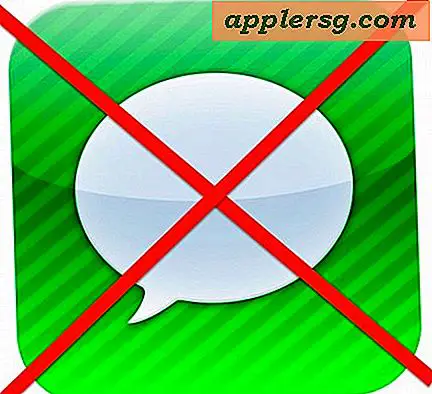



![iOS 5 nu tillgänglig [hämta länkar]](http://applersg.com/img/ipad/765/ios-5-now-available.jpg)


